Sempre hai xente que lle gusta mover imaxes de iPhone a Android . Por que é así? De feito, hai moitas razóns:
- As persoas que posúen un iPhone e un teléfono Android almacenaron miles de imaxes dentro dos seus iPhones, o que leva a un espazo de almacenamento insuficiente no sistema.
- Cambia o teléfono do iPhone a un teléfono Android recentemente lanzado como Samsung Galaxy S22, Samsung Note 22, Huawei Mate 50 Pro, etc.
- A necesidade de compartir varias fotos no iPhone entre amigos.
Os usuarios de iPhone acostuman a facer fotos cando queren gravar momentos memorables da vida, acostúmanse a descargar todo tipo de imaxes de Internet e ás veces fan capturas de pantalla para gardar conversas coa familia ou os amigos. Como resultado, haberá moitas imaxes almacenadas nos seus iPhones. Entón, que podes facer cando cumpre cunha das situacións mencionadas anteriormente pero non coñece ningún método para transferir fotos do iPhone a Android? Deixa de preocuparte demasiado e segue lendo, ofrecerei 4 solucións viables.
Método 1: transferir fotos de iPhone a Android mediante a transferencia móbil
Esta poderosa ferramenta ben coñecida - MobePas Mobile Transfer permítelle transferir imaxes de iPhone a teléfonos Android como Samsung Galaxy S22/S21/S20, HTC, LG, Huawei cun só clic, e os formatos de fotos que se poden transferir inclúen JPG, PNG, etc. é o seu enfoque operativo sinxelo e de aforro de tempo. Un cable USB para iPhone e un cable USB para Android son todo o que necesitas para preparar. Sintamos a súa poderosa función seguindo lendo.
Paso 1 : Descargue, instale e inicie MobePas Mobile Transfer. Fai clic en "De teléfono a teléfono".

Paso 2: Conecte o seu iPhone e Android ao PC
Aquí a fonte cara á esquerda presenta o teu iPhone e a fonte á dereita presenta o teu teléfono Android, non dubides en facer clic en "Flip" se a secuencia inverte. Non marque a opción "Borrar datos antes de copiar" para a seguridade dos datos no seu Android.

Nota: asegúrate de que o teu iPhone estea desbloqueado se estableces un código de seguranza ou non podes facer un paso máis.
Paso 3: transferir fotos
Seleccione "Fotos" e prema no botón azul "Inicio". Supondo que hai que transferir miles de fotos no teu iPhone, é posible que teñas que pasar máis de dez minutos.

Método 2: transferir fotos de iPhone a Android a través de Google Photo
Este método está facendo uso de Google Photo. É menos cómodo que o anterior, pero podes rematar o proceso de transferencia sen a axuda dun ordenador, o que significa que podes rematar o proceso de transferencia co teu teléfono. A continuación, vouche mostrar paso a paso.
Paso 1 : Instalar Google Fotos no teu iPhone, abre Google Fotos e fai clic en "COMEZAR", toca "Aceptar" nunha pequena ventá emerxente para dar permiso para acceder ás fotos no teu teléfono. Despois diso, desactiva a opción "Usar datos móbiles para facer unha copia de seguranza" se usas datos en exceso e toca "CONTINUAR".

Nota: suxiro que conectes o teu teléfono a WI-FI.
Paso 2 : Para cargar as túas fotos, debes escoller o tamaño das fotos, incluíndo Alta calidade e Orixinal. Podes tocar o círculo antes da opción segundo os teus requisitos e facer clic no botón "CONTINUAR".
Nota: a alta calidade significa que as túas fotos comprimiranse a 16 megapíxeles, o que serve para reducir o tamaño do ficheiro; Orixinal significa que as túas fotos seguirán sendo o tamaño orixinal. Escoller o primeiro permítelle obter "almacenamento ilimitado" mentres que tocando o segundo contarase para o almacenamento de Google Drive, que só contén 15 GB de capacidade gratuíta. Na última nota, podes ter a seguridade de escoller "Alta calidade" porque podes imprimir fotos de 16 MP de boa calidade en tamaños de ata 24 polgadas x 16 polgadas.
Paso 3 : Cando che pregunten se necesitas notificacións cando alguén comparte fotos contigo, podes escoller entre "RECIBIR NOTIFICACIÓN" ou "NON GRAZAS" segundo a túa disposición individual. E se escolles "NON GRAZAS", fai clic en "Deixar". A continuación, as túas fotos sincronizaranse automaticamente con esta aplicación e cando as poidas ter no teu novo teléfono Android.
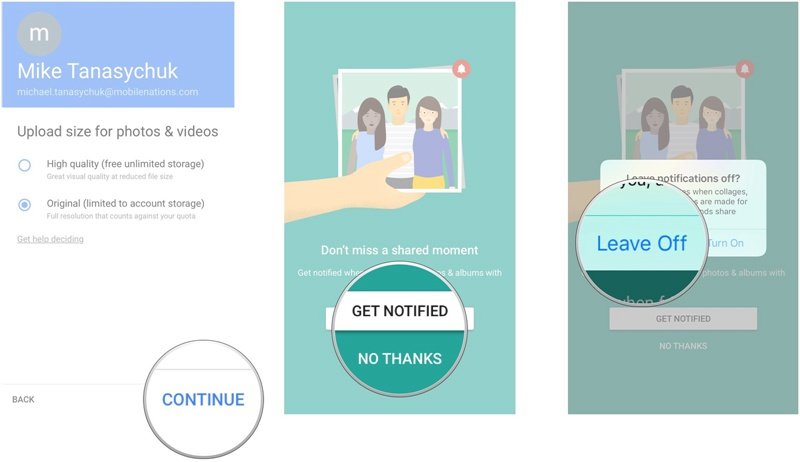
Nota: Teña paciencia e non teña présa en ver as súas fotos anteriores no seu novo teléfono Android, porque o proceso de transferencia leva tempo. Se hai moitas imaxes no teu iPhone, o proceso de transferencia pode levar moito tempo.
Método 3: transferir fotos de iPhone a Android a través de Dropbox
A aplicación: Dropbox, che resultará familiar? Se estás afeito a usar Dropbox para facer unha copia de seguranza dos teus ficheiros e fotos, segue como antes, pero teño que informarte sobre a capacidade do seu espazo libre, que é de só 2 GB. Hai unha pequena diferenza entre a versión de Android e a versión de iOS desta aplicación, o que provocará algunhas restricións no uso deste método.
Paso 1 : Vai á App Store no teu iPhone, descarga e instala Dropbox.
Paso 2 : Abra Dropbox e inicie sesión na súa conta. Se aínda non tes un, non dubides en crealo agora.
Paso 3 : Toca "Escolla fotos" e fai clic en "Aceptar" cando se che solicite que lle deas permiso a Dropbox para acceder ás túas fotos. Na seguinte pantalla, selecciona as fotos que necesitas transferir facendo clic nelas unha a unha ou en "Seleccionar todo" e, a continuación, toca "Seguinte" na esquina superior dereita.
Paso 4 : Toca "Escolla un cartafol" e podes escoller entre "Crear cartafol" ou "Establecer localización" e, a continuación, fai clic no botón superior dereito "Cargar".
Nota: o proceso de carga pode levar moito tempo, especialmente se seleccionas moitas fotos.
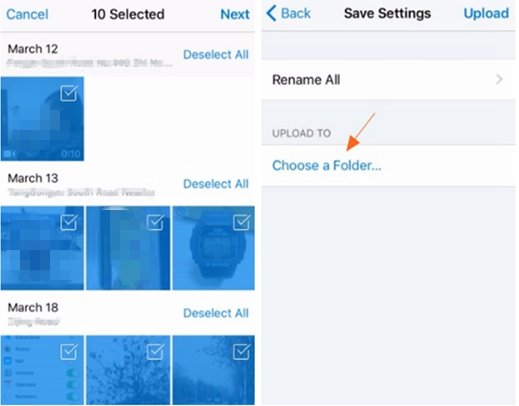
Paso 5 : No teu teléfono Android, inicia sesión na mesma conta e descarga as fotos que necesites.
Método 4: arrastra e solta directamente desde o iPhone a Android a través de USB
O último método introducido aquí require un pouco de esforzo manual aínda que é sinxelo. O que necesitas é unha zona de PC con Windows e dous cables USB para o teu iPhone e Android. Ademais, asegúrate de ter instalados os controladores de dispositivos de ambos os teléfonos para que se detecten ao conectar o teu PC.
Paso 1
: Conecte ambos os seus teléfonos ao PC mediante un cable USB e, a continuación, haberá dúas ventás emerxentes, que representan respectivamente os ficheiros de almacenamento interno dos seus dous teléfonos.
Nota: Se non hai ventás emerxentes, faga clic no meu ordenador no escritorio e descubrirá dous dispositivos baixo os elementos de Dispositivos portátiles. Podes consultar a PrintScreen a continuación.
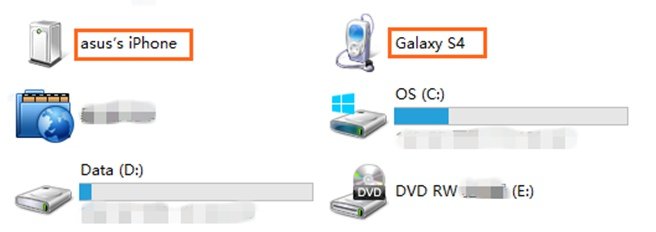
Paso 2 : Abre o almacenamento do teu iPhone e do teu Android en novas fiestras. Na xanela do almacenamento do iPhone, busca o cartafol chamado DCIM, que inclúe todas as túas imaxes. Escolle as fotos que esperas transmitir e arrástraas desde o cartafol de imaxes do iPhone e soltaas no cartafol de fotos de Android.
Conclusión
Espero que un destes métodos che sexa de gran axuda. Aínda que hai solucións para mover fotos de iPhone a Android, insisto en que debes facer unha copia de seguranza das túas fotos durante os tempos normais para non preocuparte pola perda de datos, especialmente pola perda das túas preciosas fotos cando cambias un novo teléfono móbil ou recibes o teu teléfono vello roto. Supondo que utilizas unha copia de seguranza na nube, recoméndoche que fagas unha proba de Google Photo, que ofrece 15 GB de espazo gratuíto. Mentres que se usa unha copia de seguridade local, recoméndase que utilice MobePas Mobile Transfer , que está equipado coas poderosas funcións de copia de seguridade e restauración entre iPhone e Android. Se tes algunha dúbida, déixaas na sección de comentarios.

